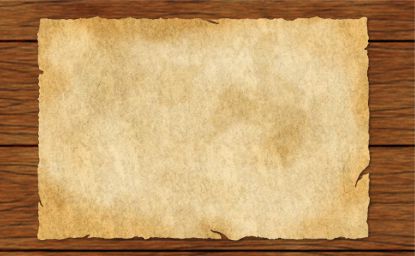Step1 紙の輪郭をボロボロにする
輪郭が古い紙のように、ボロボロにはなりましたがこれでは輪郭が滑らかではありません。滑らかにするために『レイヤー1』のレイヤーマスクを選択した状態で、「フィルター」→「ぼかし」→「ぼかし(ガウス)」を選択し、下図(青背景の白文字部分)の値を適用します。
更に古い紙のようなボロボロな感じを出すために、ランダムに破れている部分を追加していきます。
『レイヤー1』のレイヤーマスクを選択した状態で、ツールバーのブラシツールを選択し、直径:1px、固さ:0%、描画モード:通常、不透明度:100%で描画していきます。描画色:黒、背景色:白になっていることも確認してください。下図のようになります。
『ノイズ』レイヤーの上に、レイヤーウィンドウの下部にある「新規レイヤーを作成」ボタンをクリックし、新規レイヤーを作成し『輪郭を暗く』にリネームします。
「編集」→「塗りつぶし」を選択し下図の設定を適用します。
『輪郭を暗く』レイヤーに「レイヤー」→「グリッピングマスクを作成」をクリックするか、Ctrlキー+Altキー+Gキーをクリックして、グリッピングマスクを作成します。レイヤーの描画モードはソフトライトに設定します。
Step4 傷を追加
『輪郭を暗く』レイヤーの上に、レイヤーウィンドウの下部にある「新規レイヤーを作成」ボタンをクリックし、新規レイヤーを作成し『傷』にリネームします。
ツールバーの鉛筆ツールを選択し、直径:1px、固さ:100%、描画モード:通常、不透明度:100%でランダムに描画色:黒、白の傷を描画していきます。
『傷』レイヤーに「レイヤー」→「グリッピングマスクを作成」をクリックするか、Ctrlキー+Altキー+Gキーをクリックして、グリッピングマスクを作成します。レイヤーの描画モードはソフトライトに設定し、不透明度は45%にします。
前回と今回の2回にわたって長くなってしまいました。読んでくれた方お疲れ様でした。
ブログ書き終わるのに、すごく時間かかっちゃいました~wせっかく作った画像なので、別のテクニックで使おうかと思っています。